はじめに
趣味でやっているブログなので,大してアクセスはないですが,どれぐらいアクセスされたのかとかやどんなコンテンツを見に来ているのか気になります.
そこで,本ブログをホストしているシンレンタルサーバーにGoogle Search Consoleを導入してみたいと思います.
なお,シンレンタルサーバー以外も,基本的な概念は同じなので,自身のレンタルサーバー以外での同様の手順で登録できると思いますので,是非参考にしてみてください.
Google Search Consoleとは
本ブログに到達している時点で,Google Search Console(以下サチコ)については理解されている方が多い気がしますが,一応書いておこうと思います.
サチコは,Googleが提供している無料のWebサイト管理ツールです.
自分のサイトがGoogleからどのように見られているか,検索結果でどのようなパフォーマンスを出しているかを確認することができます.
記事を書いただけでは,Google検索に載らないことがあります.また,どんなキーワードで読者があなたの記事にたどり着いたのかは,このツールを使わないと正確には分かりません.
これらを把握し,検索順位を上げるための改善点を見つけるのに非常に便利なツールです.
サーチコンソールで分かる「3つの重要なこと」
機能はたくさんありますが,まず押さえておくべきは以下の3点です。
1. どんなキーワードで検索されたか(検索パフォーマンス)
これが最もよく使う機能だと思います.以下のデータが分かります.
- 検索クエリ: ユーザーがどんな言葉(キーワード)で検索してサイトが表示されたか.
- 表示回数: 検索結果にあなたの記事が何回表示されたか.
- クリック数: 実際に何回クリックされて記事が読まれたか.
- 掲載順位: 検索結果の平均何位に表示されているか.
意外なキーワードで検索されていた!という発見があれば,そこから新しい記事のネタが見つかることもあります.本ブログではどうやらch552eや74hc165が人気なようです.
2. 記事がGoogleに登録されているか
記事を書いて公開しても,Googleのデータベース(インデックス)に登録されなければ,検索結果には一生表示されません.
サーチコンソールを使えば,「この記事をGoogleに登録してください」とリクエスト(サイトマップの送信など)を送ることができます.また,なぜか登録されていない記事の原因を調べることも可能です.
3. サイトに問題が起きていないか(エクスペリエンス)
- 「文字が小さすぎてスマホで読みにくい」
- 「ページの読み込み速度が遅すぎる」
- 「セキュリティ上の問題がある」
こういった,ユーザーにとって不利益なサイトのエラーをGoogleが教えてくれます.これを修正することで,検索順位が下がるのを防ぐことができます.私のサイトではこのような問題がなかったので一安心.
登録方法
Google Search Console
まず,サチコの登録用に以下のサイトにアクセスします.
すると,以下の2つの選択肢が出てきます.

そうしたら,左のドメインの方に,自身のサイトのドメインを入力します.
この際に,httpsや〇〇〇.comの後などは消してください.
例えば,私のサイトの場合「holems.com」になりますね.
続行を押すと,以下の画面になると思います.
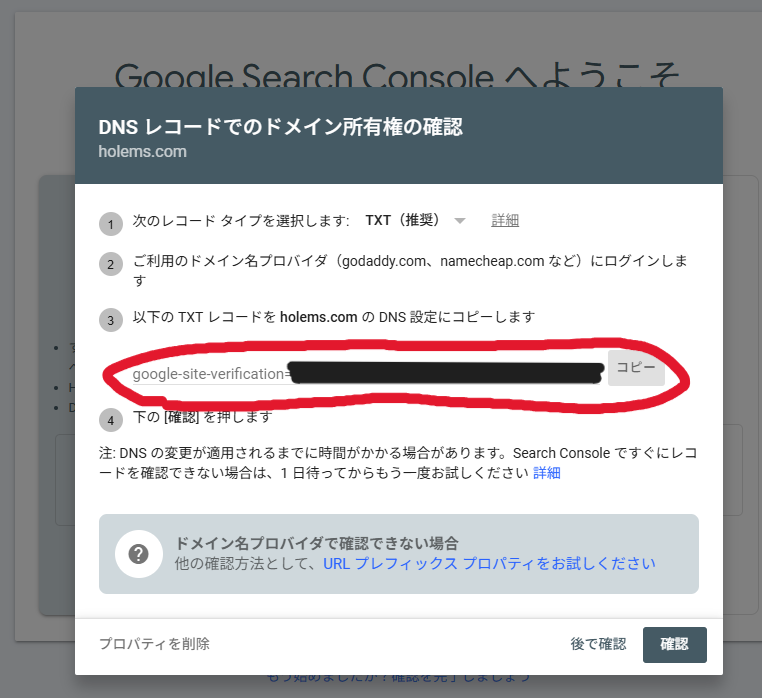
①のレコードタイプがTXT(推奨)になっていることを確認し,③の赤丸で囲ったTXTレコードをコピーします.この,TXTレコードを次の手順で使うので忘れないようにしましょう.
DNS設定
先程までは,サチコの操作でしたが,ここからはシンレンタルサーバーのDNS設定の操作になります.
まず,レンタルサーバーのDNS設定画面に行きます.
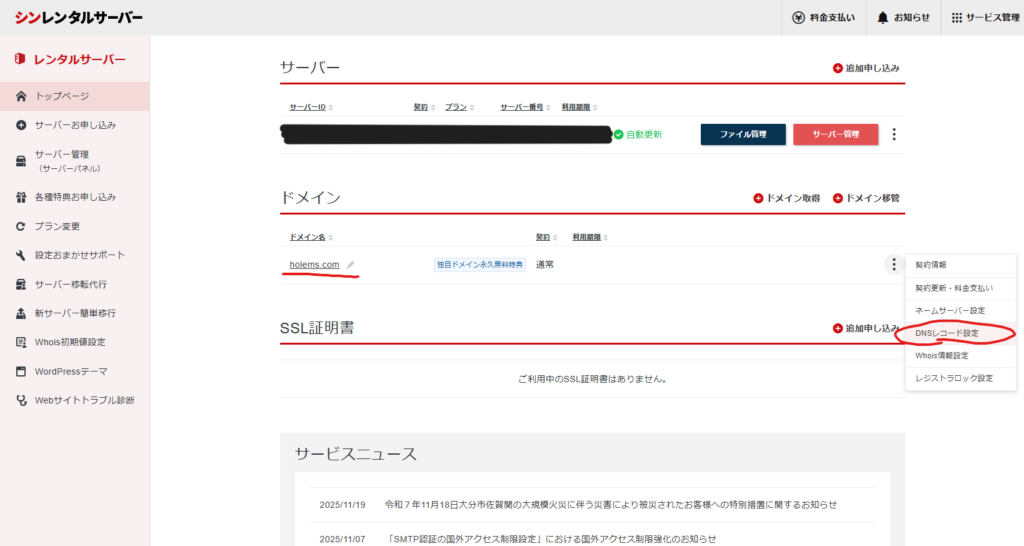
次に,先程登録したドメインの横の「⋮」からDNSレコード設定を選択します.
すると以下のようなページに飛びます.
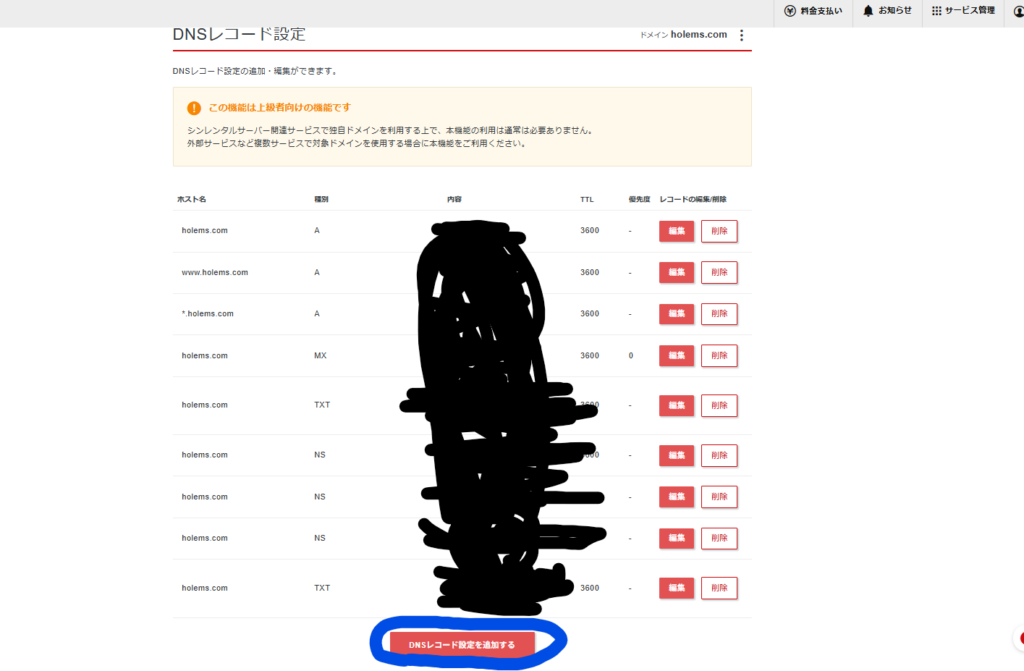
警告にもある通り,既存のDNSレコード設定を変えると,後々面倒なことになるので,編集したり削除しないように十分注意してください.
青丸の「DNSレコード設定を追加する」を押します.
すると,以下の画面になります.
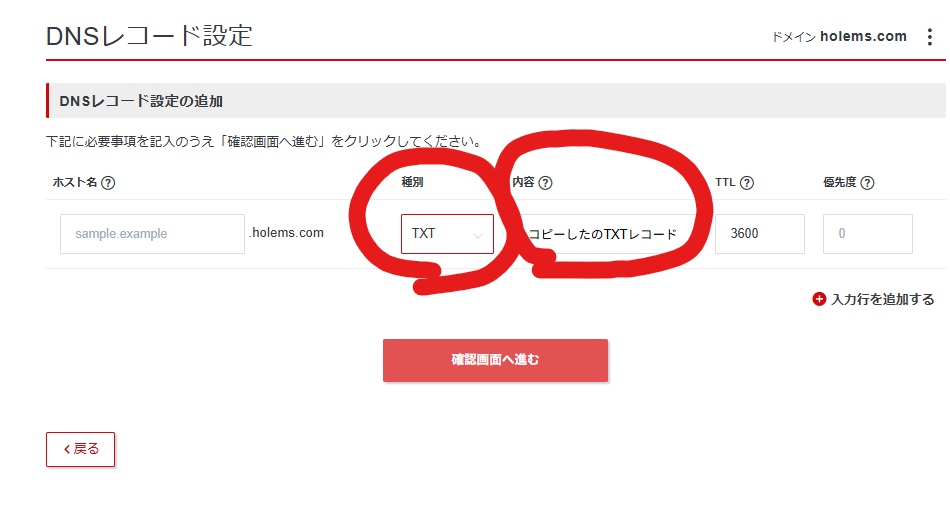
赤丸で示した種類を「TXT」,内容に先程コピーしたTXTレコードを追加します.
最後に確認画面で確認して,TXTレコード設定に入力した内容が追加されていればDNS側は完了です.
しばらく(30分ぐらい)すると,サチコの画面が以下のように「所有権を証明しました」という表示に切り替わります.
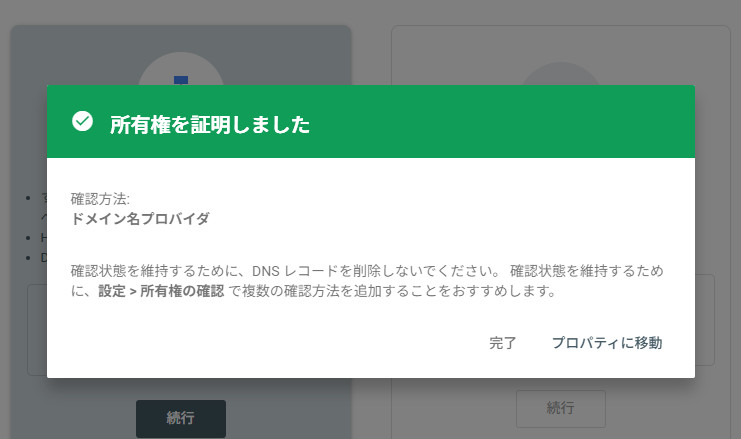
後は,1,2日ほど経てば,統計が取り終わるので,それまで待ちましょう.
終わりに
今更ながらに,本ブログをサチコに登録してみました.
「ネットワークわからん」という人はDNS設定などが少し難しいかもしれませんが,挑戦してみる価値ありです.
サチコへの登録の手助けになればと思います.
もし,間違えなどありましたら,コメントで教えていただけるとありがたいです.

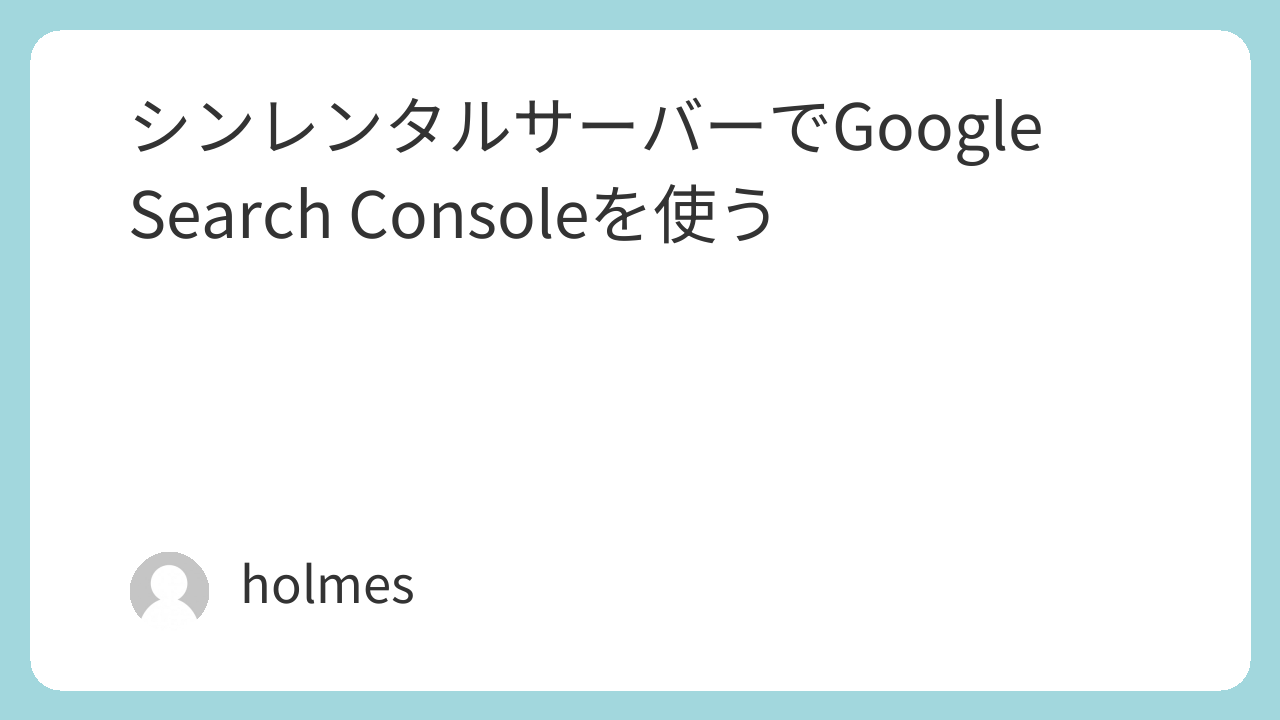
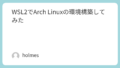
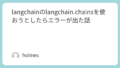
コメント